วิธีแก้ไขข้อผิดพลาด "ไม่พบ" ของ WordPress 404
เผยแพร่แล้ว: 2019-03-15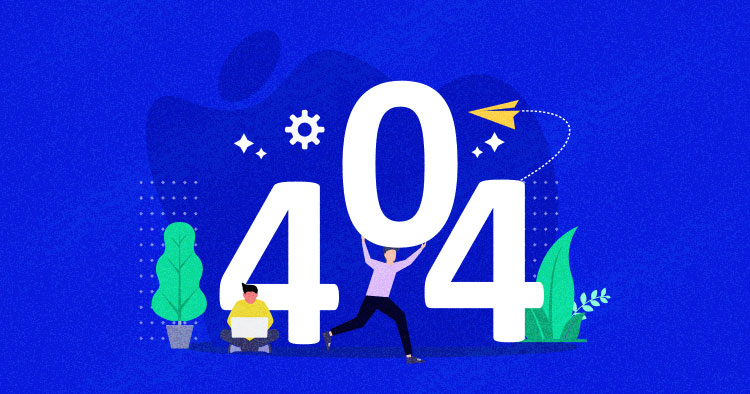
เป็นเรื่องปกติที่คุณพบข้อผิดพลาด WordPress 404 หรือ “ลิงก์ถาวรของ WordPress ไม่ทำงาน” บนเว็บไซต์ของคุณหากไม่ได้รับการดูแลอย่างเหมาะสม แต่มีบางครั้งที่เว็บไซต์ของคุณอยู่ระหว่างการบำรุงรักษาและผู้เยี่ยมชมของคุณจะถูกนำไปยังหน้าข้อผิดพลาด 404 โดยอัตโนมัติ
คุณกำลังเผชิญกับข้อผิดพลาด WordPress 404 หรือข้อผิดพลาด "ไม่พบหน้า WordPress" หรือไม่? อย่าตกใจ! เรามีทางออกสำหรับคุณ
มักเกิดขึ้นเมื่อผู้ใช้คลิกลิงก์ไปยังหน้าที่หายไป เซิร์ฟเวอร์เว็บโฮสติ้งของ WordPress จะส่งข้อความแสดงข้อผิดพลาดให้ผู้ใช้โดยอัตโนมัติ เช่น "404 Not Found" เว็บไซต์ของคุณโดยค่าเริ่มต้นประกอบด้วยข้อความแสดงข้อผิดพลาดที่กำหนดเองซึ่งอยู่ในเนื้อหาธรรมดา ทำให้ผู้เยี่ยมชมของคุณหายไปเล็กน้อย
วันนี้ฉันจะมาบอกวิธีแก้ไขหน้า WordPress 404 ไม่พบหรือ WordPress “404 ไม่พบ” บนเว็บไซต์ของคุณอย่างง่ายดาย เริ่มกันเลย!
- ข้อผิดพลาดของหน้า WordPress 404 (ยกเว้นหน้าแรก)
- WordPress 404 เกิดข้อผิดพลาดหลังจากเปลี่ยน Permalinks
- แก้ไขข้อผิดพลาด WordPress 404 (Internet Explorer)
- เปลี่ยนและอัปเดต URL ของ WordPress ในฐานข้อมูล
- แก้ไขข้อผิดพลาด WordPress 404 บน Local Servers
- วิธีทางเลือก
โฮสติ้ง WordPress ภายใต้การจัดการ เริ่มต้นที่ $10/เดือน
เพลิดเพลินกับโฮสติ้งที่ไม่ยุ่งยากบนแพลตฟอร์มคลาวด์พร้อมการเพิ่มประสิทธิภาพที่รับประกัน
ข้อผิดพลาดของหน้า WordPress 404 (ยกเว้นหน้าแรก)
ในบางครั้ง หน้าเว็บไซต์ WordPress ของคุณให้หน้า 404 ไม่พบข้อผิดพลาด ยกเว้นหน้าแรกของคุณ ในสถานการณ์เช่นนี้ คุณสามารถทำตามขั้นตอนเหล่านี้เพื่อแก้ไขปัญหา
- เข้าสู่ระบบแดชบอร์ด WordPress ของคุณ
- ไปที่ การตั้งค่า → ลิงก์ถาวร
- เลือกการตั้งค่า เริ่มต้น
- คลิกปุ่ม บันทึกการเปลี่ยนแปลง
- เปลี่ยนการตั้งค่ากลับไปเป็นการกำหนดค่าก่อนหน้า (เมื่อคุณเลือกก่อนค่าเริ่มต้น) ใส่โครงสร้างแบบกำหนดเองกลับถ้าคุณมี
- คลิก บันทึก การตั้งค่า
หมายเหตุ: หากคุณกำลังใช้โครงสร้างแบบกำหนดเอง ให้คัดลอก/วางในส่วนฐานแบบกำหนดเอง
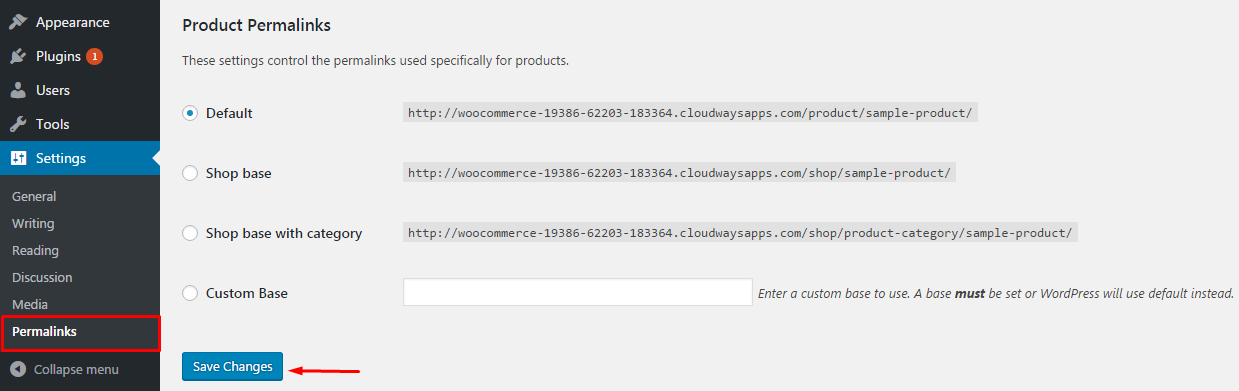
ในบางกรณี โซลูชันนี้จะแก้ไขข้อผิดพลาดที่ไม่พบ WordPress 404 หรือ "ลิงก์ถาวรของ WordPress ไม่ทำงาน" อย่างไรก็ตาม หากไม่ได้ผล คุณจะต้องแก้ไขไฟล์ .htaccess ในไดเร็กทอรีหลัก (ซึ่งมีไฟล์ index.php หลักอยู่) ของการติดตั้ง WordPress ของคุณ ข้อผิดพลาด 404 มักเกิดจากการกำหนดค่าไฟล์ .htaccess ที่ไม่ถูกต้องหรือปัญหาที่เกี่ยวข้องกับการอนุญาตไฟล์
WordPress 404 เกิดข้อผิดพลาดหลังจากเปลี่ยน Permalinks
.htaccess เป็นไฟล์ที่ซ่อนอยู่ ดังนั้นคุณต้องตั้งค่าไฟล์ทั้งหมดให้มองเห็นได้ใน FTP ของคุณ
สิ่งแรก ล็อกอินเข้าสู่เซิร์ฟเวอร์ของคุณโดยใช้ FTP ดาวน์โหลดไฟล์ .htaccess ซึ่งอยู่ในตำแหน่งเดียวกันกับโฟลเดอร์ต่างๆ เช่น /wp-content/ wp-admin /wp-includes/
ถัดไป เปิดไฟล์นี้ในโปรแกรมแก้ไขข้อความที่คุณเลือก
ไปที่ลิงก์ต่อไปนี้: https://codex.wordpress.org/htaccess และคัดลอก/วางโค้ดเวอร์ชันที่เหมาะสมที่สุดสำหรับเว็บไซต์ของคุณ บันทึกไฟล์ .htaccess และอัปโหลดไปยังเซิร์ฟเวอร์ที่ใช้งานจริง
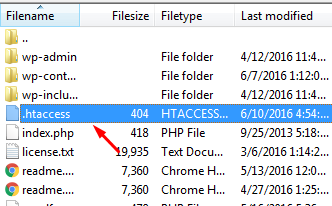
ตัวอย่างเช่น หากคุณมี Basic WP ให้ใช้รหัสด้านล่าง
# BEGIN WordPress
<IfModule mod_rewrite.c>
RewriteEngine บน
รีไรท์เบส /
RewriteRule ^ดัชนี\.php$ - [L]
RewriteCond %{REQUEST_FILENAME} !-f
RewriteCond %{REQUEST_FILENAME} !-d
เขียนกฎใหม่ /index.php [L]
</IfModule>
# END WordPressแก้ไขข้อผิดพลาด WordPress 404 (Internet Explorer)
บางครั้ง เว็บไซต์ WordPress ของคุณทำงานได้ดีบนเว็บเบราว์เซอร์ต่างๆ ยกเว้น Internet Explorer เนื่องจาก IE ละเลยเงื่อนไข 404 ตั้งแต่เริ่มต้น IE อย่างไรก็ตาม เมื่อไม่กี่สัปดาห์ก่อน Microsoft ได้เปิดตัวการอัปเดตระบบสำหรับ IE7 และ IE8 ซึ่งอาจส่งผลให้หยุดข้อผิดพลาด 404 ที่เกิดขึ้นบนเว็บไซต์ของคุณในทันที แม้ว่าเว็บไซต์ของคุณจะส่งเนื้อหาที่ถูกต้องกลับมา
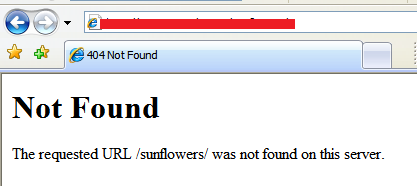
วิธีแก้ปัญหานั้นง่าย คุณจะต้องใส่รหัสใน header.php ซึ่งอยู่ในโฟลเดอร์ธีมของคุณ

ส่วนหัว ('HTTP/1.1 200 ตกลง');เปลี่ยนและอัปเดต URL ของ WordPress ในฐานข้อมูล
สมมติว่าคุณสามารถเห็นข้อผิดพลาดด้านล่างบนเว็บไซต์ WordPress ของคุณ
“ไม่พบ URL ที่ร้องขอบนเซิร์ฟเวอร์นี้ หากคุณป้อน URL ด้วยตนเอง โปรดตรวจสอบการสะกดคำแล้วลองอีกครั้ง”
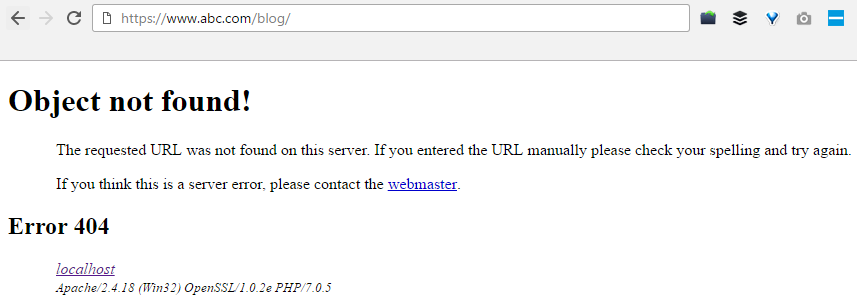
หากเกิดสถานการณ์ดังกล่าว คุณสามารถไปที่ PHPMyAdmin จากนั้นไปที่ชื่อฐานข้อมูลและเลือก wp-option เช่น blog → wp-option
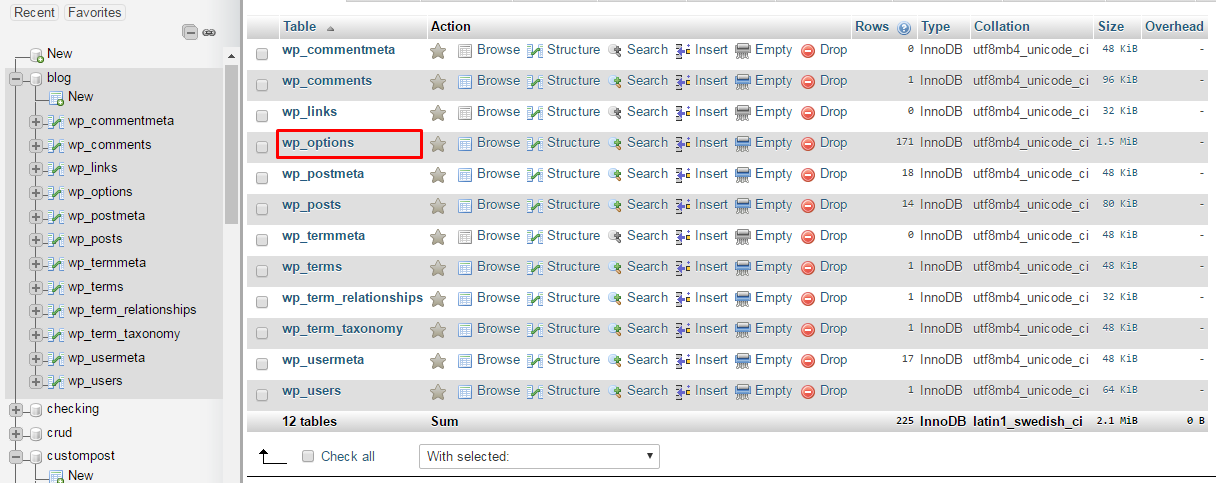
ตอนนี้เปลี่ยน URL เหมือน URL เว็บไซต์ของคุณคือ https://www.abc.com/blog/ แทนที่เป็น http://localhost/blog
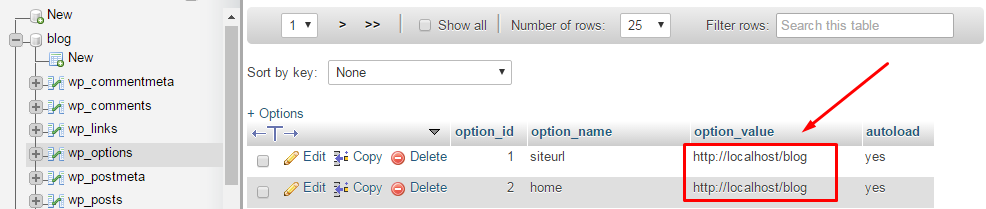
แก้ไขข้อผิดพลาด WordPress 404 บน Local Servers
นักออกแบบและนักพัฒนาหลายคนติดตั้ง WordPress บนเดสก์ท็อปและแล็ปท็อปโดยใช้เซิร์ฟเวอร์ในพื้นที่เพื่อวัตถุประสงค์ในการจัดเตรียม ปัญหาทั่วไปที่มักพบในการติดตั้งเซิร์ฟเวอร์ในเครื่องของ WordPress คือพวกเขาไม่สามารถรับกฎการเขียนซ้ำของลิงก์ถาวรให้ทำงานได้ พวกเขาพยายามเปลี่ยนลิงก์ถาวรสำหรับโพสต์และหน้าต่างๆ แต่ในที่สุดเว็บไซต์ก็แสดงข้อผิดพลาด "404 Not Found" ของ WordPress
การแก้ไขข้อผิดพลาดทำได้ง่ายขึ้นด้วย Cloudways
ลองใช้คลาวด์โฮสติ้งที่มีการจัดการของเราเพื่อประสบการณ์ที่ไม่ยุ่งยาก
ในสถานการณ์นี้ คุณต้องเปิดโมดูลการเขียนซ้ำในการติดตั้ง WAMP, XAMPP หรือ MAMP สำหรับจุดประสงค์ของบทช่วยสอนนี้ ฉันใช้ WAMP ไปที่ทาสก์บาร์และค้นหาไอคอน WAMP หลังจากนั้นไปที่ Apache → โมดูล Apache
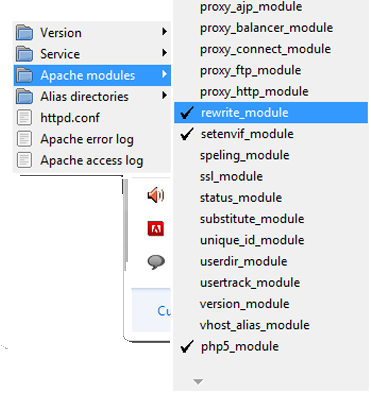
มันจะเปิดใช้งานรายการโมดูลจำนวนมากที่คุณสามารถเปิดและปิดได้ ค้นหาตัวที่เรียกว่า “rewrite_module” แล้วคลิกเพื่อตรวจสอบ
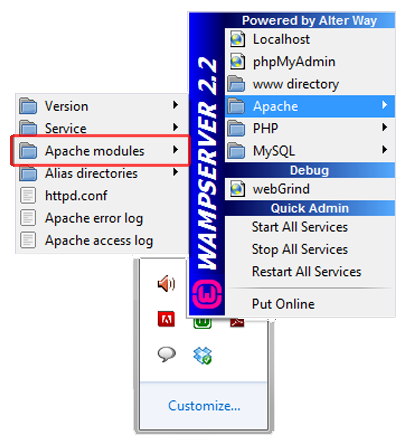
จากนั้นตรวจสอบลิงก์ถาวรของคุณอีกครั้งว่าใช้งานได้ดีหรือไม่
วิธีทางเลือก
คุณสามารถใช้วิธีอื่นได้ นำทางไปยังเซิร์ฟเวอร์ท้องถิ่น ค้นหาโฟลเดอร์ Apache จากนั้นไปที่โฟลเดอร์ "conf" ไปที่ไฟล์ httpd.conf ค้นหาบรรทัดที่มีลักษณะดังนี้:
#โหลดโมดูล rewrite_module modules/mod_rewrite.so
เพียงลบเครื่องหมาย “#” ดังนั้นดูเหมือนว่านี้:
LoadModule rewrite_module modules/mod_rewrite.so
บทสรุป
ฉันหวังว่าคุณจะพบว่าคู่มือนี้มีประโยชน์ และคุณสามารถแก้ปัญหา "ข้อผิดพลาดของหน้า WordPress 404" หรือ "ลิงก์ถาวรของ WordPress ไม่ทำงาน" ได้ คุณมีวิธีอื่นในการกำจัดปัญหานี้หรือไม่? โปรดแบ่งปันวิธีแก้ปัญหาของคุณกับเราในส่วนความคิดเห็นที่ให้ไว้ด้านล่าง ฉันแน่ใจว่ามันจะเป็นประโยชน์สำหรับผู้อื่นที่กำลังประสบปัญหาคล้ายคลึงกัน
ถาม เหตุใดฉันจึงได้รับข้อผิดพลาด 404
ข้อผิดพลาด WordPress 404 มักเกิดขึ้นเมื่อคุณลบหน้าบางหน้าออกจากเว็บไซต์ของคุณและไม่ได้เปลี่ยนเส้นทางไปยังหน้าอื่นที่เผยแพร่ บางครั้ง ข้อผิดพลาดของหน้า WordPress 404 อาจเกิดขึ้นเมื่อคุณเปลี่ยน URL ของหน้าใดหน้าหนึ่ง
ถาม ฉันจะทดสอบข้อผิดพลาด 404 ได้อย่างไร
มีเครื่องมือหลายอย่างที่คุณสามารถใช้เพื่อทดสอบข้อผิดพลาดของ WordPress 404 ซึ่งหนึ่งในนั้นคือ Deadlinkchecker
ถาม จะแก้ไขหน้า WordPress 404 ได้อย่างไร
บนแดชบอร์ด WordPress ให้ไปที่ ลักษณะที่ปรากฏ > ตัวแก้ไขธีม ค้นหาไฟล์ชื่อ “ไฟล์ 404.php” และแก้ไขไฟล์ด้วยตนเองหรือใช้ความช่วยเหลือจากนักพัฒนา WordPress
ถาม จะเปลี่ยนเส้นทางหน้า WordPress 404 ได้อย่างไร
บนแดชบอร์ด WordPress ให้ไปที่เครื่องมือ > การเปลี่ยนเส้นทาง คุณสามารถใช้การเปลี่ยนเส้นทางได้โดยวาง URL ที่เสียหายในกล่องต้นทางและ URL ใหม่ในกล่องเป้าหมาย
